Fotoğraflarınızın Profesyonel Görünmesini Sağlayacak En İyi Ücretsiz Lightroom Ön Ayarları
Yayınlanan: 2021-09-27Lightroom ön ayarları, iyileştirmeler yapmak için hızlı ve basit bir yöntemdir. Son işlem, şüphesiz olağanüstü fotoğrafçılığın en kritik yönlerinden biridir. Bizimle kalın ve nereden başlayacağınızı ve zamanınızı en iyi şekilde nasıl değerlendireceğinizi öğrenin.
Bu yazıda şunları öğreneceksiniz:
- Lightroom ön ayarları nelerdir ;
- Bunları ücretsiz bir koleksiyonla birlikte nasıl kurar ve kullanırsınız ;
- Ve çok daha fazlası .
İçindekiler
- Lightroom Ön Ayarları nedir?
- Lightroom Ön Ayarları Nasıl Kullanılır
- Lightroom'a Ön Ayarlar nasıl eklenir
- Lightroom Ön Ayarları görüntülere nasıl uygulanır?
- Lightroom'da Ön Ayarlar nasıl silinir
- Lightroom Mobil Ön Ayarları
- 1. Karanlık ve Karamsar Ön Ayarlar
- 2. Manzara Ön Ayarları
- 3. Kentsel Ön Ayar
- 4. Blogger Stili Ön Ayarı
- 5. Modern Film Ön Ayarı
- 6. Kış Ön Ayarı
- 7. Klasik Parlak Ön Ayar
- 8. Yunanistan Ön Ayarı
- 9. Canlı Renkler Ön Ayarı
- 10. Moody Siyah Ön Ayar
- Masaüstü için Adobe Lightroom Ön Ayarları
- 1. Düğün Paketi
- 2. Katılım Ön Ayarı
- 3. Emlak Ön Ayarları
- 4. Eski Koleksiyon
- 5. Manzara Ön Ayarı
- 6. Yiyecek Ön Ayarı
- 7. Sokak Fotoğrafçılığı Ön Ayarları
- 8. Boudoir Ön Ayarı
- 9. Ürün Ön Ayarı
- 10. Kentsel Ön Ayar
- 11. Spor Ön Ayarı
- 12. Araba Ön Ayarı
- Çözüm
Lightroom Ön Ayarları nedir?
Lightroom, Adobe tarafından yapılan ve kullanıcıların üç görevi yerine getirmesine olanak tanıyan, fotoğrafçılar için güçlü bir yazılımdır. Bir resim kitaplığındaki tüm fotoğraflarınızı yönetmek ve düzenlemek, fotoğrafları JPG veya RAW formatında düzenlemek ve son olarak bu resimleri dışa aktarmak için kullanabilirsiniz. Hem profesyoneller hem de hobiler için bu kolay hack, ideal iş akışı otomasyonu çözümünü sağlar.
Fotoğraf ön ayarı, resminize belirli bir görünüm veya stil kazandırmayı amaçlayan bir dizi parametredir. Ön ayarlar Lightroom'a yüklenir ve Geliştirme modülünde bir ön ayar seçtiğinizde önceden belirlenmiş (ön ayarlı) parametreler o görüntüye uygulanır.
Bir ön ayara tek bir tıklamayla görüntüyü yüzlerce çeşitli ön ayarda renklere, tonlara, koyuluğa, keskinliğe, gren ve daha fazlasına ayarlayabilirsiniz. Düzenleme faaliyetlerinizde ön ayarları kullanmanın yararı, stil tutarlılığı, zaman yönetimi ve sağladıkları kolaylıktır.
En iyi ışık odası ön ayarları, görüntüyü büyük ölçüde değiştirmek zorunda değildir. Bu tüyo harika bir başlangıç noktasıdır, ancak yine de her görüntüyü ideal hale getirmek için birkaç ince ayar yapmanız gerekebilir.
Lightroom Ön Ayarları Nasıl Kullanılır
Işık odası renk ön ayarları çeşitli şekillerde kullanılabilir. Ön ayarlar, profesyonel bir fotoğrafçı, blog yazarı, şirket sahibi veya hobi sahibi olun, fotoğraflarınızın öne çıkmasını sağlayacaktır.
Ayrıca, zaten profesyonel bir fotoğrafçıysanız, ön ayarları herhangi bir müşteri projenizde kullanabilirsiniz. Bu, müşterilerinizi etkilemenize ve sizi saatlerce düzenleme işinden kurtarırken çarpıcı, tutarlı bir portföy geliştirmenize yardımcı olacaktır.
Belki de web sitenizin veya sosyal medya yayınlarınızın görünümünü iyileştirmek isteyen bir şirket sahibi veya blog yazarısınız. Durum buysa, ışık odası efektleri ürün, moda, mutfak ve seyahat çekimlerine yaratıcı bir yön verir.
Lightroom'a Ön Ayarlar nasıl eklenir
Lightroom'u nasıl kuracağınızı bilmiyorsanız, yazılımı bilgisayarınıza nasıl kuracağınıza dair hızlı bir kılavuz burada.
Lightroom'u mobil cihazınızda istiyorsanız, App Store'a (iOS'ta) veya Google Play Store'a (Andriod'da) gidin ve ücretsiz olarak indirin.
Lightroom'u akıllı telefonunuza veya bilgisayarınıza indirip yüklediğinizde, lightroom'da filtre aramaya başlayabilirsiniz. Aşağıda, ön ayarların Lightroom'a nasıl içe aktarılacağına ilişkin adım adım bir kılavuz yer almaktadır. Bir videonun size daha iyi yardımcı olabileceğini düşünüyorsanız, Lightroom ön ayarlarının nasıl kolayca kurulacağına ilişkin bir video burada.
- Ön ayarlarınızı bir.zip dosyası olarak indirmek için bu gönderiye bir göz atın.
- Lightroom'un Geliştirme Modülüne gidin ve Dosya>Geliştirme Profillerini ve Ön Ayarlarını İçe Aktar öğesini seçin.
- Ardından, daha önce indirdiğiniz ZIPPED ön ayar dosyasına göz atın. Dosyayı daha önce açtıysanız, XMP dosyalarının depolandığı klasöre gidin.
- Bitirdin! Bunları kullanmak için ekranınızın sol tarafındaki Ön Ayarlar Paneline gidin ve küçük üçgenli klasörü açın. Bir ön ayar kullanmak için, onu klasörden seçin ve tıklayın.
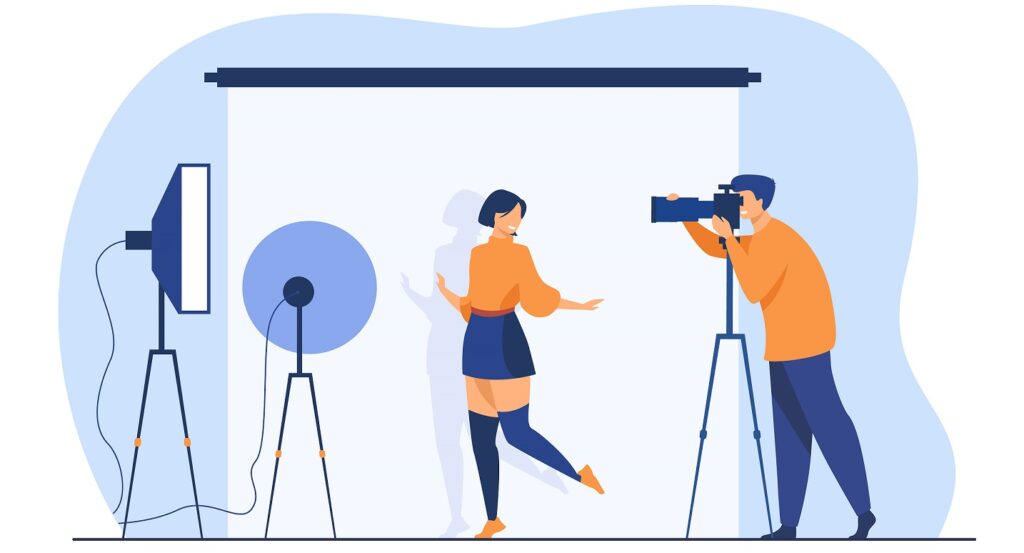
Lightroom Ön Ayarları görüntülere nasıl uygulanır?
Hazır ayarlarınızı yükledikten sonra fotoğraflarınıza nasıl uygularsınız?
Efektler bölümünün altındaki Ön Ayarlar sekmesini seçin. Bunun bir sonucu olarak Ön Ayarlar penceresi görünecektir.
Artık bir ön ayar seçebilir, onu fotoğrafınıza veya koleksiyonunuza uygulayabilir ve parametrelerini değiştirebilirsiniz!
Lightroom'da Ön Ayarlar nasıl silinir
Bir ton ön ayar topladığınızı ve hangilerini beğendiğinize ve saklamak istediğinize ve hangilerini temizlemek istediğinize karar vermek istediğinizi varsayalım.
Bir ton ön ayar topladığınızı ve hangilerini beğendiğinize ve saklamak istediğinize ve hangilerini temizlemek istediğinize karar vermek istediğinizi varsayalım.
Listeden silmek istediğiniz ön ayarı bulun. Ön ayara Sağ Tıklayabilir ve > Finder'da göster'i seçebilirsiniz.
Tüm ön ayarlarınızın bir listesini alacaksınız ve hepsini bir kerede silebilirsiniz.
Bundan sonra Lightroom'u yeniden başlatmanız gerekiyor ve yeni bir ön ayar listeniz olacak.
Lightroom Mobil Ön Ayarları
Sosyal medya kullanıcıları, sosyal medya gönderilerine kendi ellerinin rahatlığıyla daha özelleştirilmiş ve kişiselleştirilmiş bir estetik kazandırmalarına izin verdiği için mobil modifikasyonları severler.
Lightroom mobil filtreleri, Lightroom'da önceden uygulanmış ayarlarla .DNG biçimindeki resimlerdir. Çalışmalarını sağlamak için bu dosyalardan ayarları kopyalayıp Lightroom mobil uygulamasındaki fotoğraflarınıza yapıştırmanız yeterlidir.
Masaüstü sürümleri ise XMP formatında gelen dosyalardır. Lightroom Classic, daha sonra Lightroom Mobil Uygulaması ile kullanılabilecek şekilde DNG dosyasına dönüştürülen mobil filtreler oluşturmak için kullanılır.
İşte yararlı bulabileceğiniz on ücretsiz lightroom mobil filtresinin bir listesi:
1. Karanlık ve Karamsar Ön Ayarlar
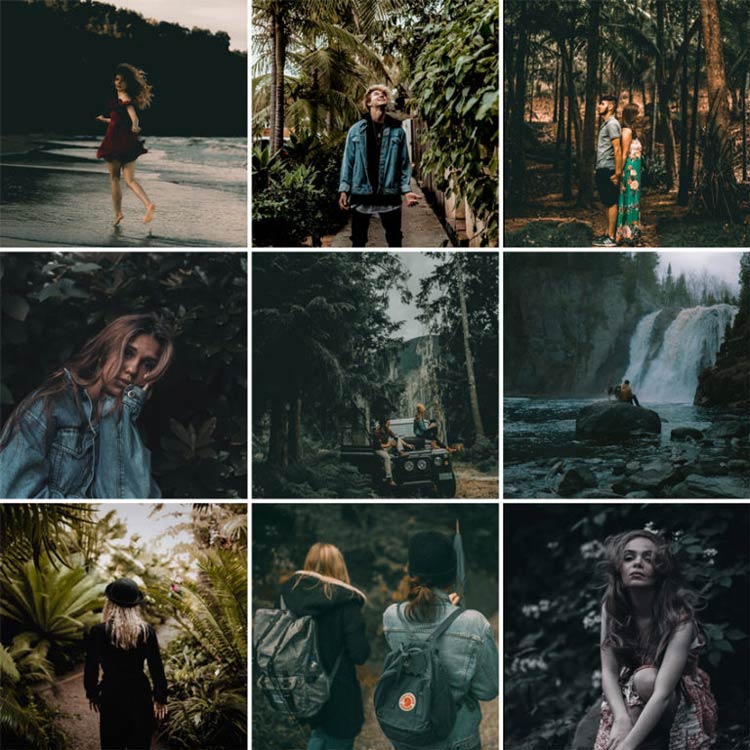
2. Manzara Ön Ayarları
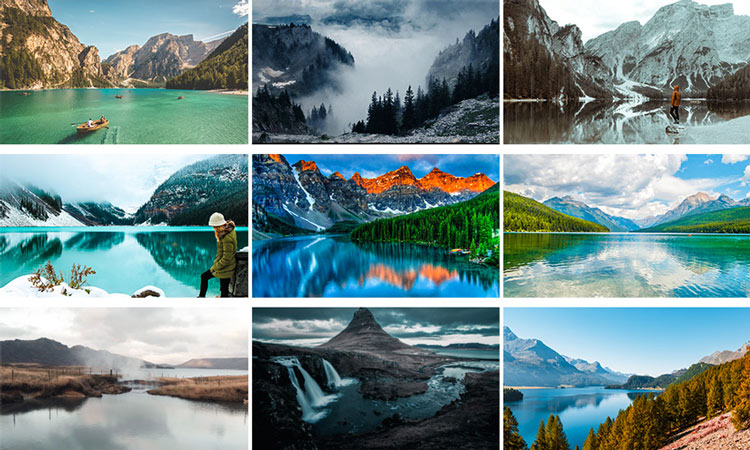
3. Kentsel Ön Ayar

4. Blogger Stili Ön Ayarı

5. Modern Film Ön Ayarı

6. Kış Ön Ayarı
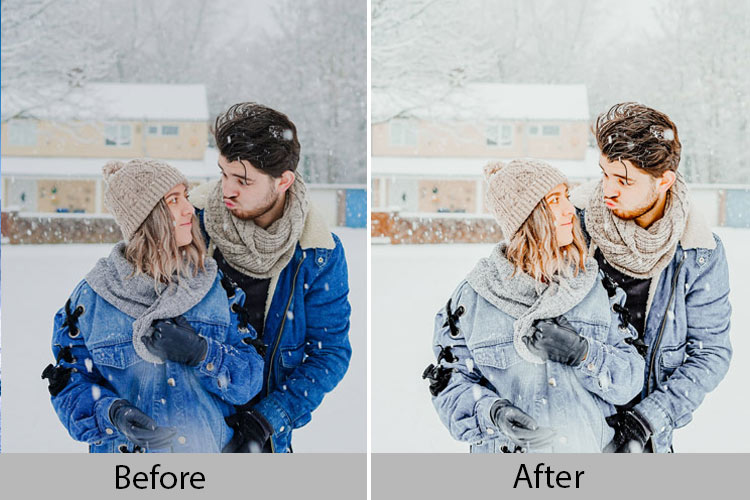
7. Klasik Parlak Ön Ayar
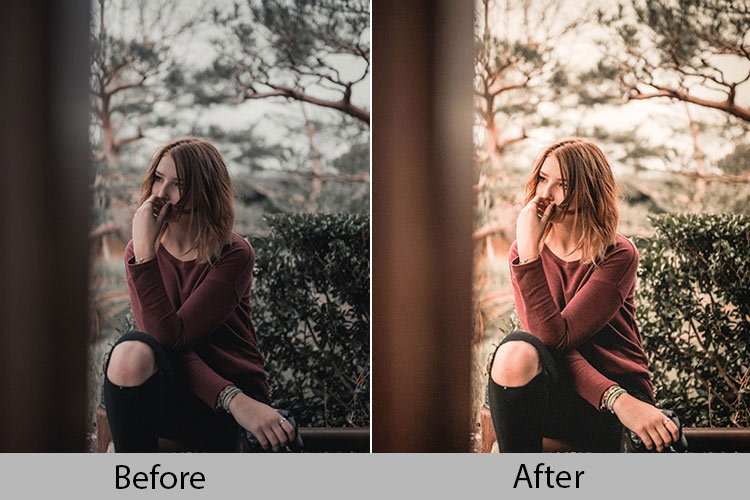
8. Yunanistan Ön Ayarı
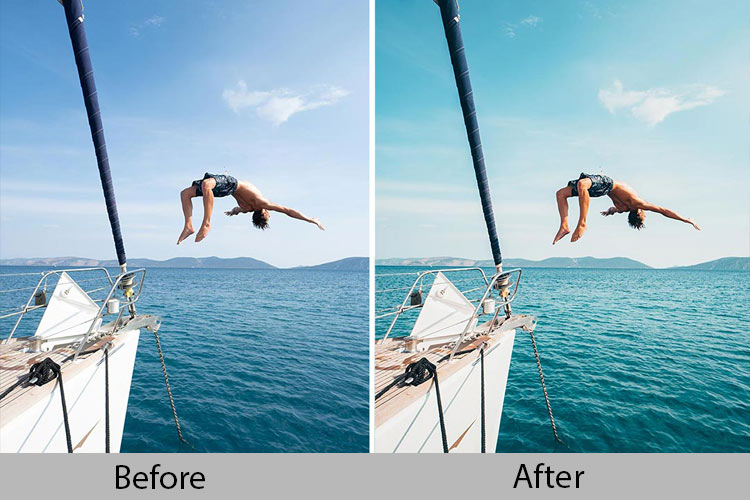
9. Canlı Renkler Ön Ayarı
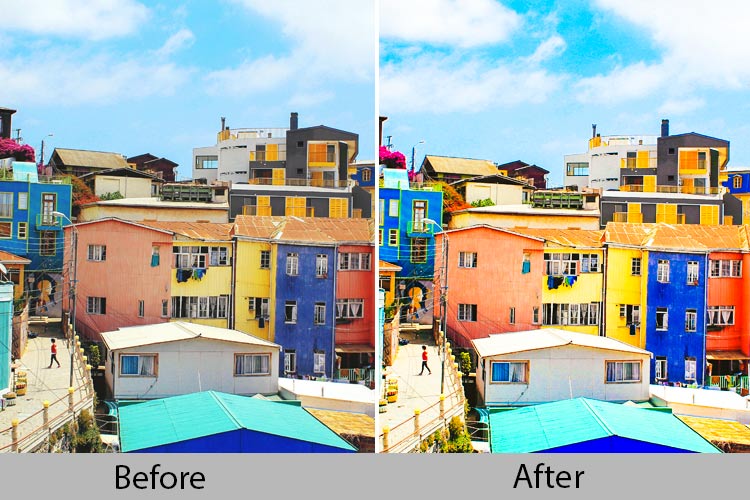
10. Moody Siyah Ön Ayar

Masaüstü için Adobe Lightroom Ön Ayarları
Lütfen aşağıda çeşitli fotoğrafçılık amaçları için sunduğumuz ön ayarlara bir göz atın. Kullanımı tamamen ücretsiz olan en iyi ışık odası ön ayarlarından oluşan bir koleksiyon topladık.

1. Düğün Paketi
Bu ücretsiz düğün ışık odası ön ayar paketi, herhangi bir düğün vesilesiyle kullanabileceğiniz 30 Lightroom Ön Ayarı içerir. Bu ön ayarlar, lightroom masaüstü kullanımı için idealdir ve düğün fotoğraflarınıza farklı bir yaratıcı görünüm ve his verir.
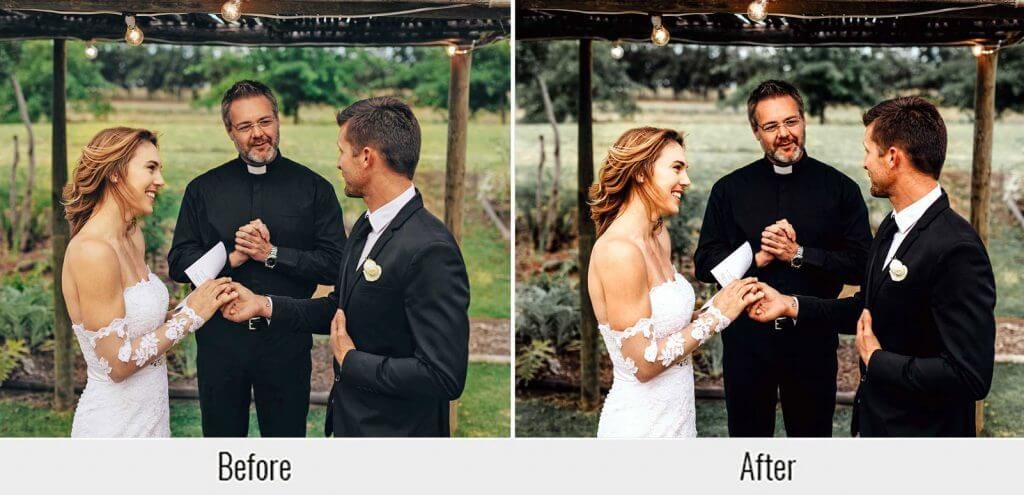
2. Katılım Ön Ayarı
Özel nişan gününüz için, aile albümünüzde tutarlılığı korumak için düğün gününüzle birlikte kullanabileceğiniz bu nişan Lightroom ön ayarlarına sahibiz.

3. Emlak Ön Ayarları
Düğün fotoğrafçıları gibi birçok fotoğrafçı, emlak firmaları için binaların ve mimarinin çarpıcı fotoğraflarını çeker. Web siteleri, broşürler ve diğer pazarlama materyalleri için fotoğraf arayan emlak müşterileri, binaların ve konutların çarpıcı fotoğraflarını çeken fotoğrafçıların ilgisini çekiyor. Çekimlerinizi hızlandırabilecek bu gayrimenkul Lightroom ön ayarlarına sahibiz.
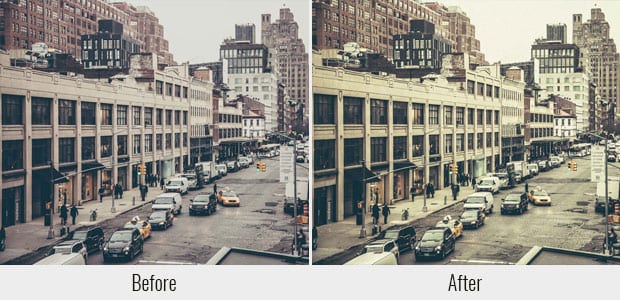
4. Eski Koleksiyon
Bu eski ışık odası ön ayarları, fotoğraflarınıza güzel bir eski tarz verir. Bu hazır ayarlar, resimlerinize bir renk patlaması ekleyerek onları muhteşem ve gizemli kılar.

5. Manzara Ön Ayarı
Manzaralarınızın çarpıcı ve görkemli görünmesini sağlamak için manzara fotoğrafçılığı seansları için bu ücretsiz manzara ışık odası ön ayarlarından birine göz atın.

6. Yiyecek Ön Ayarı
Bu, en lezzetli lightroom yemek ön ayarlarından biridir. Yemek fotoğraflarına renk ve heyecan katar. Nefis, lezzetli ve çekici görünmesini sağlamak için çekimi iyileştirir, sizi aç bırakır ve daha fazlasını ister. Bu ön ayar, diğer şeylerin yanı sıra yemek tarifi web siteleri, yemek blogları, kataloglar, restoran menüleri ve Instagram için idealdir.
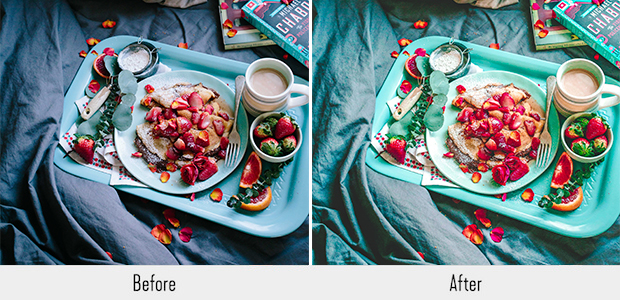
7. Sokak Fotoğrafçılığı Ön Ayarları
Burada, sokakta çekilen fotoğrafları zenginleştiren 15 adet ücretsiz sokak fotoğrafçılığı ışık odası ön ayarına sahipsiniz. Sokak fotoğraflarınıza profesyonel bir görünüm kazandırmak için bu ön ayarı kullanın.
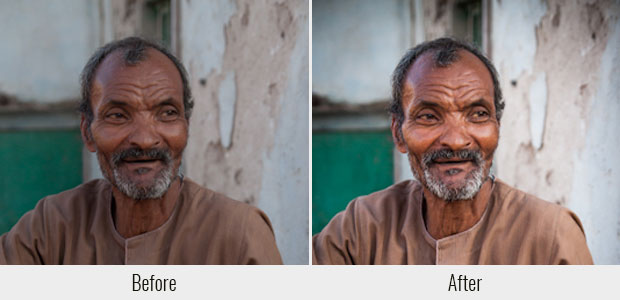
8. Boudoir Ön Ayarı
Diğer birçok özel ışık odası ön ayarı arasında, bu ön ayar, fotoğraflarınıza güzel, ince bir ton değişikliği sunmak için oluşturulmuştur ve yazılımda tek bir tıklamayla kullanımı kolaydır.
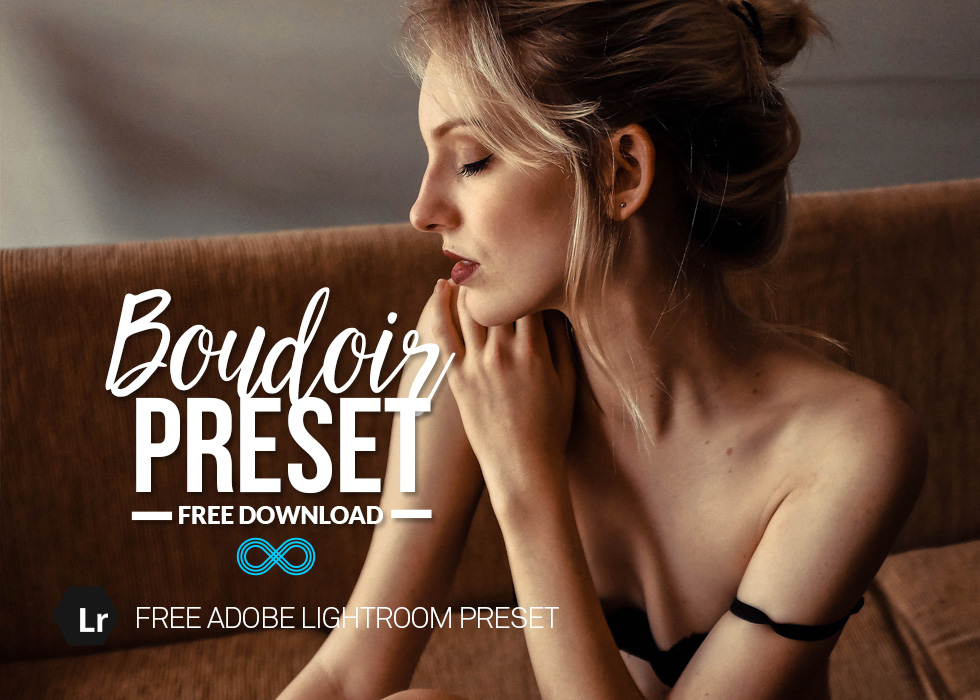
9. Ürün Ön Ayarı
Bu, özellikle ürünlerin veya iç mekanların fotoğraflanması için iç mekan fotoğrafçılığı için harika olan ücretsiz bir Lightroom ön ayarıdır. Ürün fotoğrafçılığına yönelik Lightroom ön ayarları, her çekimde sert ışığı nötralize ederek yapay ışığın üretebileceği göz alıcı sarı veya mavi renklerle karşılaşmamanızı sağlar.

10. Kentsel Ön Ayar
Fotoğraflarınızda soğuk tonları geliştirmek mi istiyorsunuz? Kentsel ışık odası ön ayarı, gölgelere yeşiller, maviler ve mor tonlar ekler.
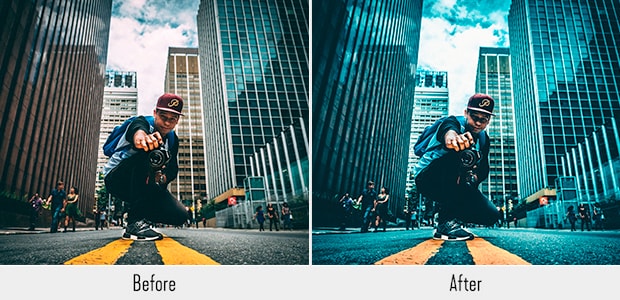
11. Spor Ön Ayarı
Resimlerinize kaba ve net bir görünüm sağladığı için spor fotoğrafçılığına yönelik bu Lightroom ön ayarı, aksiyon ve kış sporları fotoğrafçılığı için idealdir. Bu ön ayar, ışığın nötrleştirilmesine ve resimlerinize temiz, soğuk tonların eklenmesine yardımcı olur.

12. Araba Ön Ayarı
Bu ışık odası araba ön ayarı, sıkıcı fotoğraflarınıza dramatik bir görünüm kazandırıyor. Ön ayarın sayısız efekti sayesinde, resimleriniz yüksek kaliteli bir motorlu taşıt dergisindekiler gibi parlayacak.

Çözüm
Çok fazla deneyime sahip fotoğrafçılar, çalışmalarının her yönüne çaba harcarlar. Bu, post prodüksiyon aşamasında düzenlemeyi içerir. Ayrıca, fotoğraflarının iyileştirilmesinde Lightroom ön ayarlarının öneminin farkındalar.
Ön ayarlar iş akışını geliştirip hızlandırarak zamandan tasarruf etmenizi sağlar. Ön ayarlarınızı dikkatlice seçin ve uyguladıktan sonra manuel ayarlamalar yapmaya hazır olun. Profesyonel kalitede işler yaratma yolunda ilerleyeceksiniz!
